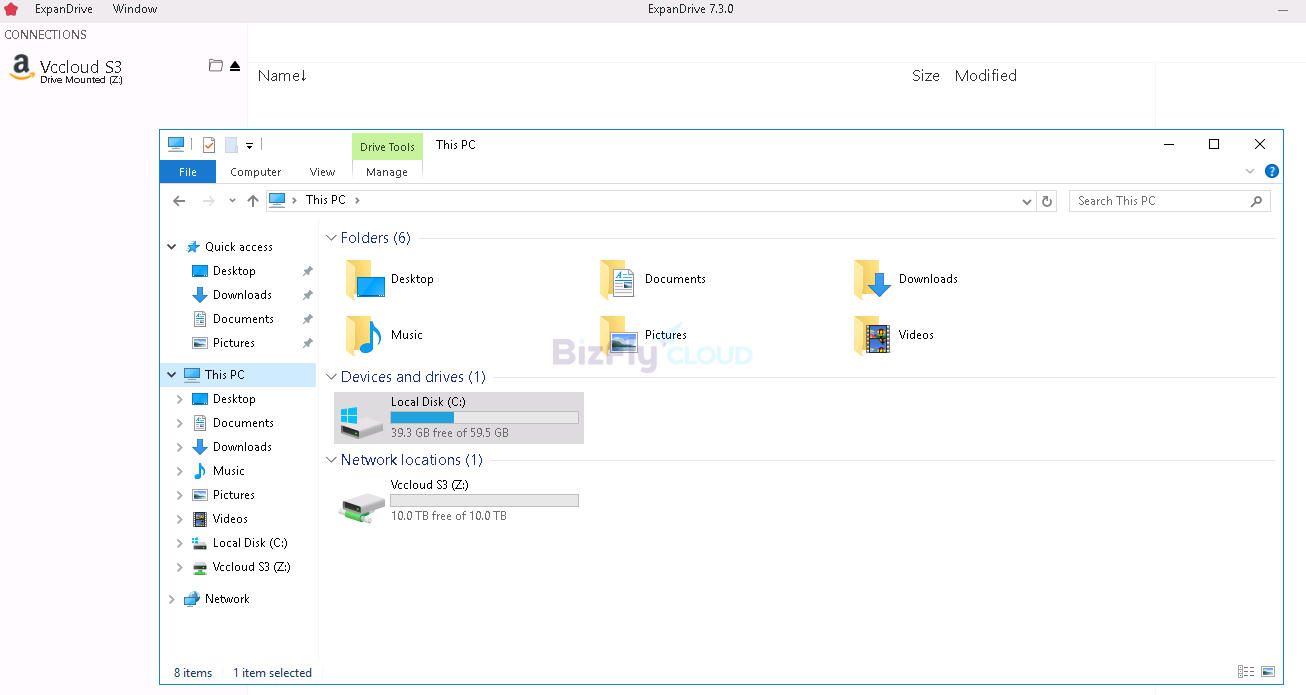Mount Bucket trên Windows
Bizfly xin giới thiệu với khách hàng 2 tools được sử dụng nhiều để mount Bizfly Simple Storage thành một drive trong Windows giúp bạn có thể làm việc trực tiếp với Bizfly Simple Storage thông qua giao diện Windows Explorer
Chuẩn bị: Lấy Access key and Private Key
Lấy thông tin Access & Secret key tại link: https://manage.bizflycloud.vn/account/security
Mục Simple Storage Access Keys
1. Tools TNTDRIVE (Miễn phí 30 ngày)
Khách hàng có thể tải file cài đặt từ trang web: https://tntdrive.com/download.aspx
Sau khi cài đặt xong, truy cập tntdirve:
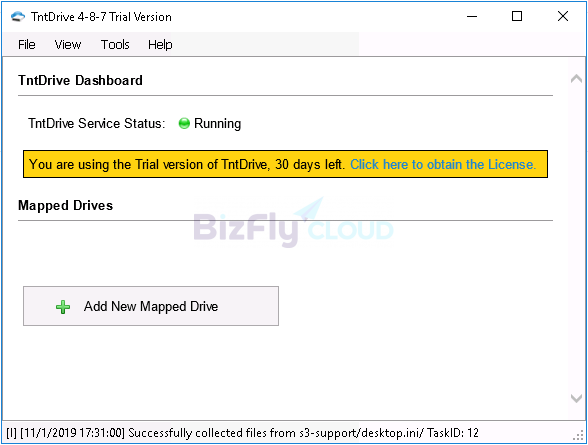
– Chọn vào mục Add New Mapped Drive để tiến đến bước cài đặt thông tin để TNTDRIVE liên kết đến hệ thống Bizfly Simple Storage
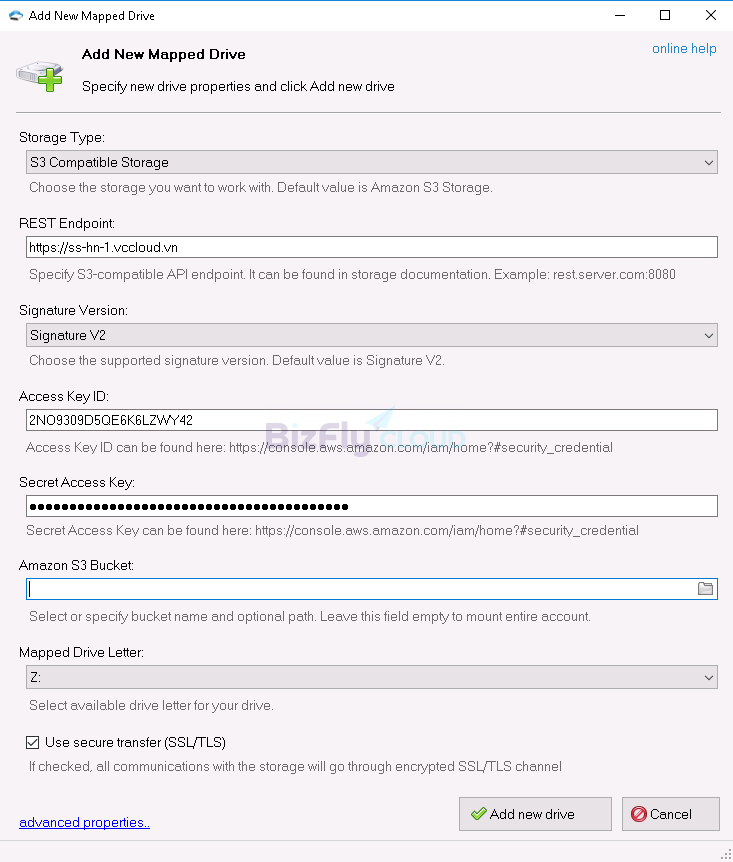
Access Key: Access key của bạn lấy từ thông tin trong mục Bảo Mật
Secret Key: Secret Key của bạn lấy từ thông tin trong mục Bảo Mật.
RestEndpoint: Rest Endpoint S3 của bizfly cloud: https://hn.ss.bfcplatform.vn
⚠️ Lưu ý về Endpoint: Tùy theo region mà bucket đã tạo, sử dụng endpoint phù hợp:
- HN region:
https://hn.ss.bfcplatform.vn- HCM region:
https://hcm.ss.bfcplatform.vnChọn Add new device để kết nối và bạn có thể thao tác được với Simple Storage qua giao diện Windows Explorer
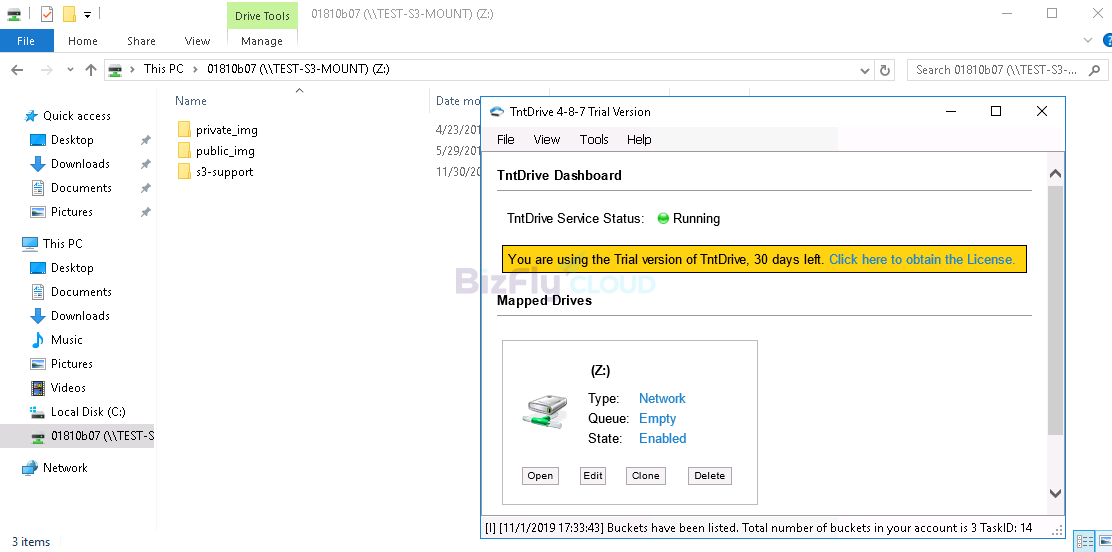
2. ExpanDrive (Miễn Phí 7 ngày)
Tải file cài đặt tại: https://www.expandrive.com/download-expandrive/
Sau khi tải về và cài đặt, bạn có thể đăng ký trial ứng dụng và tiến hành sử dụng
Tại màn hình chính của ứng dụng, chọn Amazon S3
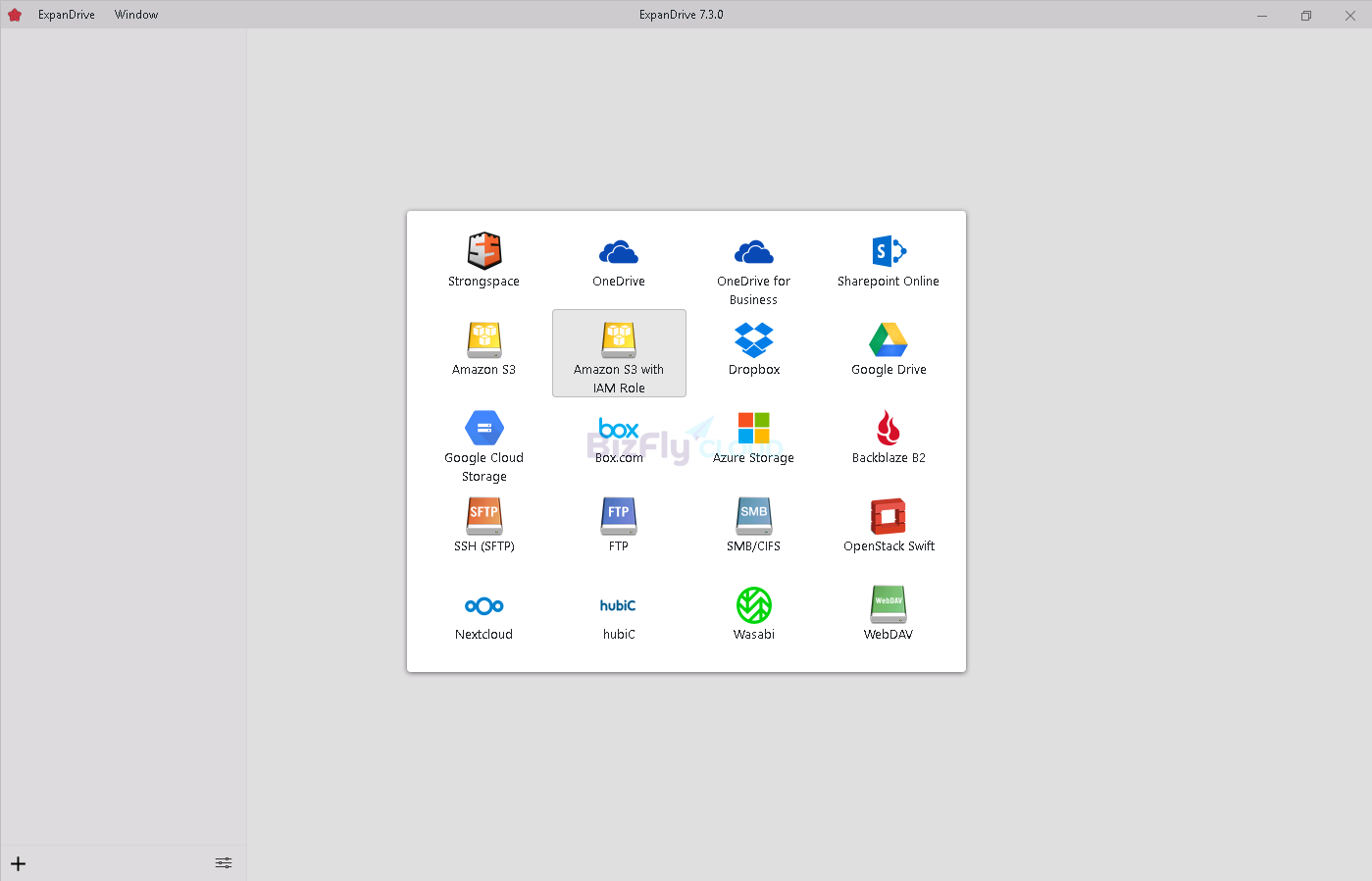
Điền các thông tin để kết nối:
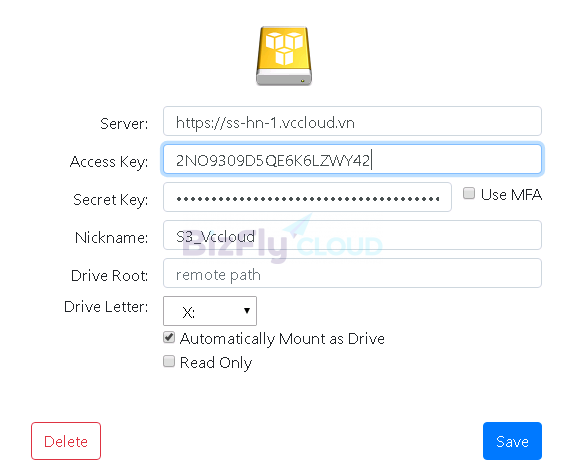
Server: https://hn.ss.bfcplatform.vn
Access Key: Access key của bạn lấy từ thông tin trong mục Bảo Mật.
Secret Key: Secret Key của bạn lấy từ thông tin trong mục Bảo Mật.
Nickname: tên hiển thị drive trên máy của bạn
Drive Root: tên bucket bạn muốn mount
Drive Letter: tên drive trên máy của bạn
Chọn Save và ứng dụng sẽ tự động mount thông tin S3 drive vào Windows Explorer giúp bạn